idea社区版配置jsp |
您所在的位置:网站首页 › Idea社区版无法跳转Js方法 › idea社区版配置jsp |
idea社区版配置jsp
|
进入maven进行配置
选择File -> new ->maven,图片如下 进入到maven中,勾选“Create from archetype”,图片如下,然后找到”在下面选择“ org.apache.maven.archetypes:maven-archetype-webapp",注意它 的描述是“A simple Java web application”,可能有些第一次配置图片可能跟我不一样,但没事。直接下一步就行了(点击Next) :为该文件夹起名,看个人喜好 :点击加号(我这是2021/1月的版本,其他的版本也有加号,只不过位置不同,耐心找一下就行了) :点击加号会弹一个输入下拉框 Name是archetypeCatalog,Value是internal :接下来进行配置Tomcat 插件,找到设置,进入到该界面 :进来以后的页面应该是这样的 找到鼠标指向的地方
在当中找到刚才下载的插件, 点击Config…进行配置Tomcat包
配置运行的web页面,点击那个小的文件夹,将之前配置的好 web项目结构加入进来即可
然后点击Apply应用即可 运行测试,在上面的下拉框找到刚才配置的tomcat进行运行 运行的结果如下,会显示出,本地 地址打开。就可以可能内容了、如未显示网页地址
|
【本文地址】
今日新闻 |
推荐新闻 |




 填写完以后就是这样的
填写完以后就是这样的  然后点击Finish,然后等待它的下载完就算初步配置完了,(如果出现下面的图片,点击Configure Automatically即可)
然后点击Finish,然后等待它的下载完就算初步配置完了,(如果出现下面的图片,点击Configure Automatically即可)  配置完以后文件结构,这个Deom 可以任意取的,但建议规范
配置完以后文件结构,这个Deom 可以任意取的,但建议规范  是这样的
是这样的
 然后进行搜索 Smart Tomcat 进行下载
然后进行搜索 Smart Tomcat 进行下载 

 然后点击就是这样的
然后点击就是这样的 
 然后进入到该页面下导入下载好的Tomcat包,如没下载可去官网下载 地址:http://tomcat.apache.org/ 进去找到版本下载即可,目前我用的7版本
然后进入到该页面下导入下载好的Tomcat包,如没下载可去官网下载 地址:http://tomcat.apache.org/ 进去找到版本下载即可,目前我用的7版本 点击加号,找到你下载的Tomcat包
点击加号,找到你下载的Tomcat包  然后点击需要加入的包即可,然后ok ok 进行了
然后点击需要加入的包即可,然后ok ok 进行了  当你在点击这个小三角就会出现你刚才配置的文件,即可
当你在点击这个小三角就会出现你刚才配置的文件,即可 
 配置完以后的整体效果如下
配置完以后的整体效果如下 

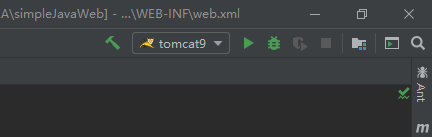
 如未一直卡在,什么什么毫秒启动啊,可能是tomcat的版本问题,换一个进行了
如未一直卡在,什么什么毫秒启动啊,可能是tomcat的版本问题,换一个进行了 